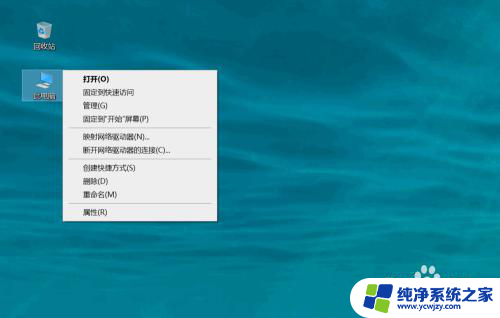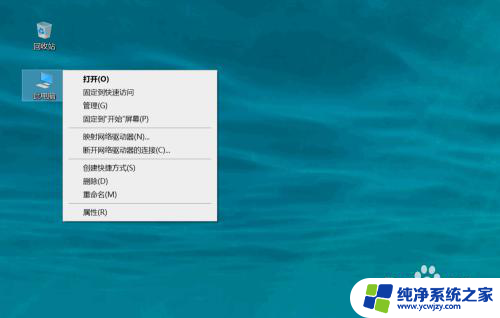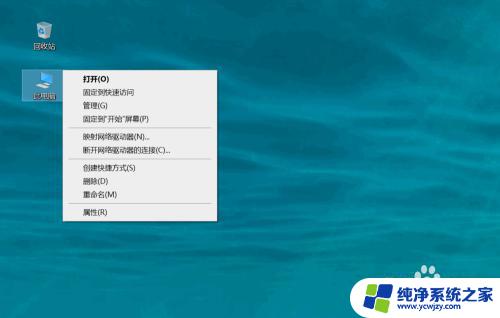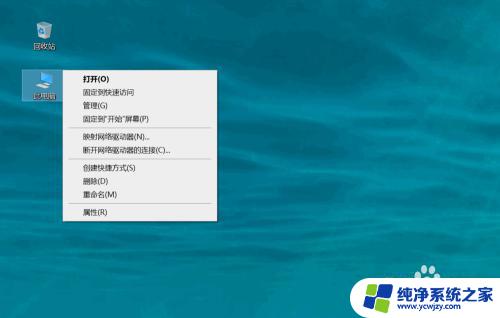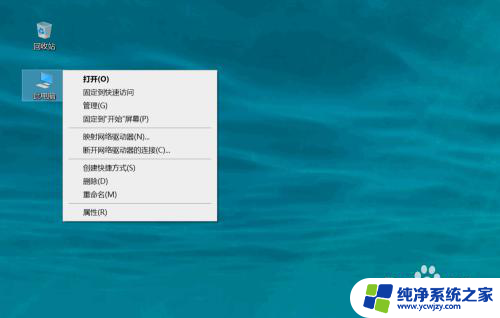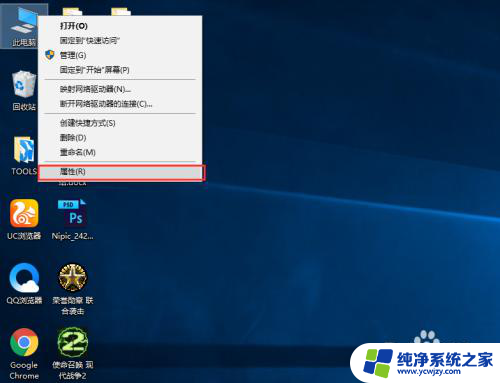windows10怎么查看显卡配置 Win10显卡配置查看方法
更新时间:2023-10-27 16:44:31作者:jiang
windows10怎么查看显卡配置,在使用Windows 10操作系统的过程中,了解自己电脑的显卡配置是非常重要的,显卡作为电脑中负责图形处理的重要组件,直接关系到电脑的图形性能和画质。如何查看Windows 10的显卡配置呢?在本文中将为大家介绍一种简单的方法来查看Windows 10的显卡配置。通过了解自己电脑的显卡配置情况,我们可以更好地了解电脑的性能并进行相应的优化和调整。
具体步骤:
1.打开电脑,进入到系统桌面,选中此电脑图标点击鼠标右键。
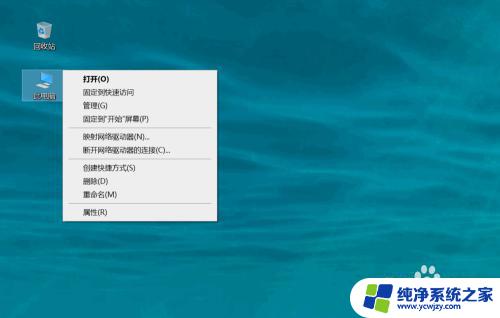
2.选择右键菜单中的管理选项,进入到计算机管理中。
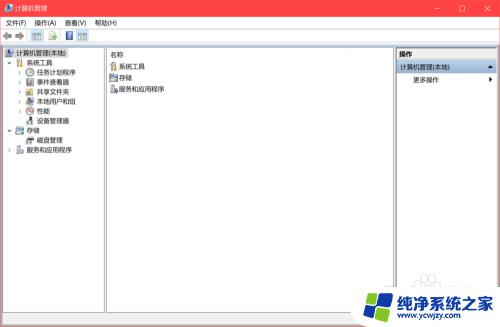
3.在窗口左侧菜单中选择系统工具,再点击下拉选项中的设备管理器。
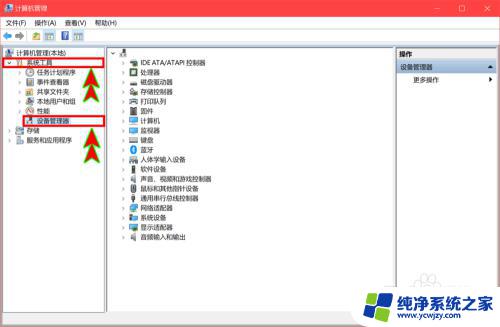
4.在右侧显示的设备中找到并点击显示适配器选项,打开下拉选项。
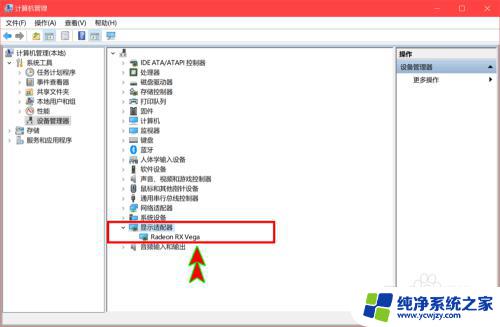
5.在下拉选项中就可以看到电脑显卡,选择显卡后点击鼠标右键。
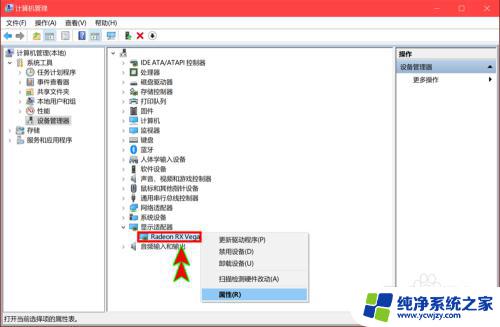
6.选择右键菜单中的属性选项,就可以查看到显卡的基本属性信息了。
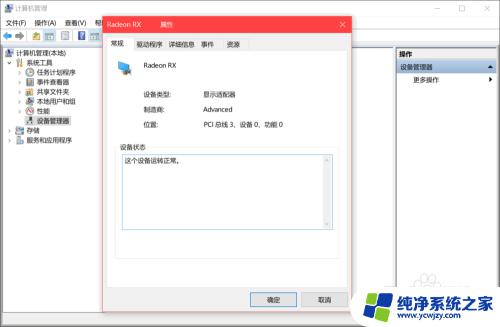
以上就是如何查看Windows 10的显卡配置,如果你遇到了这种情况,可以尝试根据本文所述的方法解决。希望这篇文章对你有所帮助!